处理win10网页不能输入中文的方案
我们经常会在浏览器上查找需要的资料,因为这是常用软件,因此这类软件出错的几率也会比别的软件高很多。今天小编想跟大家介绍几种解决网页故障的方法,这个问题发生在win10系统中。有部分用户在使用浏览器上网时,发现无法在输入框中输入中文,关机重启之后依旧无法解决这个问题。小编尝试了好几种解决方法,最终有效果的只有以下的四种方法!
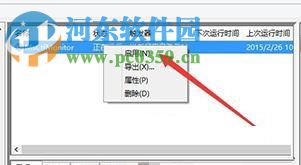 方法步骤:
方法步骤:第一种方法:
遇到这个故障首先就可以将浏览器关闭,彻底关闭!可以使用电脑中的任务管理器来进行关闭,少数用户在重新启动电脑或是浏览器之后可以恢复正常!
第二种方法:
重新下载一个输入法!
第三种方法:
1、使用组合键:win+r调出运行界面,在运行界面的输入框中输入以下字符:regedit。接着使用回车键调出注册表界面!
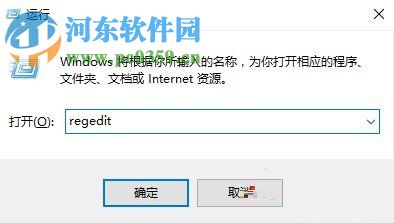
2、进入注册表之后,在窗口左侧使用鼠标单击打开以下文件夹:
HKEY_LOCAL_MACHINE/SOFTWARE/Microsoft/Windows/CurrentVersion/ Policies/System
3、打开最后一个文件夹之后,在界面的右边使用鼠标右键单击:EnableUIPI服务,在选框中选择“删除”命令!
完成删除命令之后将Windows 资源管理器重新启动一下 也能解决部分用户的问题!不知道怎么重启的朋友可以直接重新启动电脑!
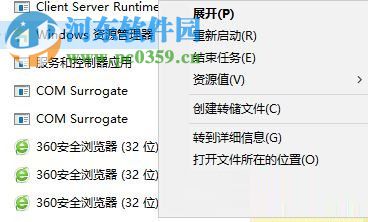
第四种方法:
1、使用鼠标右键单击桌面上的“此电脑”图标,在弹出的选框中单击“管理”一栏!
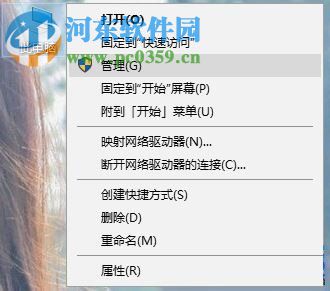
2、接着在计算机管理界面左侧使用鼠标左键单击一下的程序:
系统工具任务计划程序 Microsoft Windows TextServicesFramework

3、打开最后一个文件夹之后,使用鼠标右键单击MsCtrMonitor项目,将它设置为:启用状态!
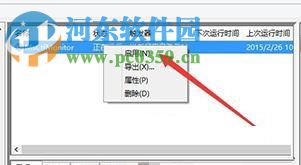
通过以上的四种方法都有可能解决Win10下网页不能输入中文的故障,因为每台电脑出错的原因不一样,因此解决的方法也不一样。不知道是什么原因产生故障的时候,我们可以将以上的方法都尝试一遍,总有一个最适合自己的方法!

 网公网安备
网公网安备